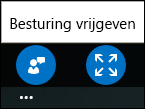Wanneer u vanuit Lync verbinding hebt met een Lync-vergadering, kunt u geen inhoud uploaden en kunt u niet uw scherm delen. U kunt echter wel gedeelde sessies en PowerPoint-presentaties bekijken en zelfs de besturing van de inhoud overnemen, als u een presentator bent.
Uw weergave wijzigen
Wanneer u de gedeelde inhoud weergeeft, kunt u bepalen hoe deze wordt weergegeven in uw vergadervenster. Tik of klik op het podium om de opties Ware grootte en Aanpassen aan weergave weer te geven rechtsonder in het podiumgebied.
Met Ware grootte wordt de inhoud weergegeven met dezelfde grootte als op de pc van de persoon die deze deelt.
Met Aanpassen aan weergave wordt de grootte van de inhoud aangepast aan de grootte van uw scherm.
Als de persoon die de inhoud deelt, bijvoorbeeld een beeldscherm heeft dat groter is dan uw beeldscherm, wordt met Ware grootte alleen de inhoud weergegeven die op uw scherm past en moet u schuiven om de andere gedeelten van de gedeelde inhoud te bekijken.
Met Aanpassen aan weergave wordt de gedeelde inhoud verkleind, zodat deze op uw kleinere scherm past. U kunt schakelen tussen de twee weergaveopties en kiezen wat het beste voor u werkt.
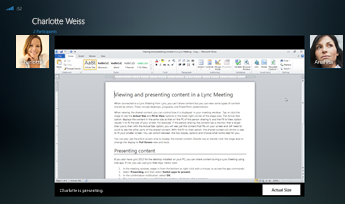
U kunt ook het volledige schermgebied gebruiken om de gedeelde inhoud weer te geven. Dubbeltik of dubbelklik op het podiumgebied om de weergave te wijzigen in de weergave Volledig scherm en vice versa.
PowerPoint weergeven en presenteren
Als iemand anders een PowerPoint-presentatie heeft geüpload en deze deelt, kunt u zelf de volgende of vorige dia’s bekijken of de besturing van de presentatie overnemen. Houd er rekening mee dat u moet zijn aangewezen als een presentator om dit te doen.
Zelf dia's bekijken
Tik of klik op de dia en gebruik de pijlen onder aan de vergadering om door de dia's te bladeren.
De vergadering wordt niet onderbroken en u kunt op elk gewenst moment terugkeren naar de dia die de presentator momenteel laat zien. Selecteer Terug naar weergave van presentator.

Overnemen als presentator
U kunt de volgende dia’s in de vergadering laten zien als de huidige presentator u toestemming geeft.
-
Tik of klik op de dia en selecteer het pictogram linksonder in het scherm.

-
Selecteer Overnemen als presentator.
Er wordt een melding verzonden naar de presentator om u toegang te geven.

-
U ontvangt ook een melding wanneer toestemming is gegeven. Doorloop de dia's door de pijlen onder in de presentaties te selecteren.

De besturing van het delen van het bureaublad of een programma overnemen
Hoewel u het delen van het bureaublad of een programma niet kunt starten vanuit een Lync-vergadering, kunt u de besturing aanvragen van een gedeelde sessie die is gestart door een andere presentator.
Wanneer iemand anders een programma of bureaublad deelt:
-
Tik of klik op het deelgebied en selecteer het pictogram linksonder in het scherm.

-
Selecteer de knop Besturing aanvragen.
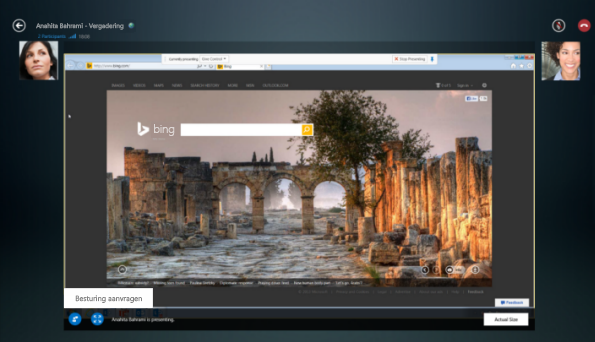
-
De presentator ontvangt een melding en kan u de besturing geven of toegang weigeren.
-
Wanneer de presentator de aanvraag accepteert, ontvangt u een melding en kunt de gedeelde sessie op hun computer besturen.
-
Wanneer u klaar bent met presenteren, selecteert u de puntjes onder in het scherm om de besturing vrij te geven.